Kako zatvoriti Word 2010 dokument

U ovom vodiču saznajte kako lako zatvoriti Word 2010 dokument koristeći različite metode, uključujući opciju spremanja.
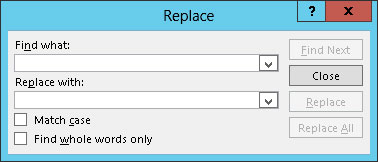
Kliknite gumb Zamijeni (koji se nalazi u grupi Uređivanje na kartici Početak na vrpci) ili upotrijebite tipkovnički prečac Ctrl+H.
Pojavljuje se dijaloški okvir Zamijeni.
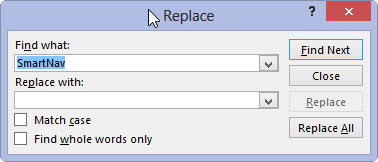
U okvir Pronađi što upišite tekst koji želite pronaći.
Unesite tekst koji želite zamijeniti nečim drugim ( Štreber , u ovom primjeru).
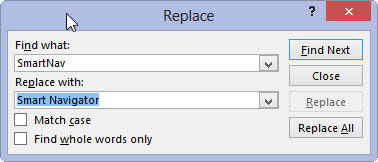
Upišite zamjenski tekst u okvir Zamijeni sa.
Unesite tekst koji želite upotrijebiti za zamjenu teksta koji ste upisali u okvir Pronađi što ( Jock , u ovom primjeru).
Upišite zamjenski tekst u okvir Zamijeni sa.
Unesite tekst koji želite upotrijebiti za zamjenu teksta koji ste upisali u okvir Pronađi što ( Jock , u ovom primjeru).
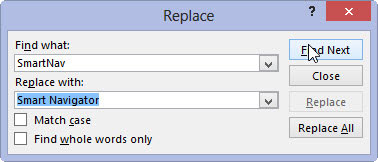
Kliknite gumb Find Next.
PowerPoint pronalazi prvo pojavljivanje teksta.
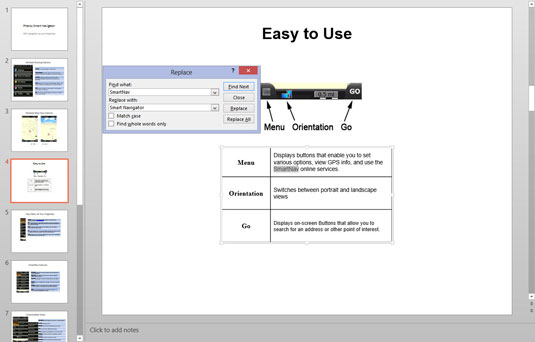
Kliknite gumb Zamijeni da biste zamijenili tekst.
Prvo pročitajte tekst kako biste bili sigurni da ste pronašli ono što tražite.
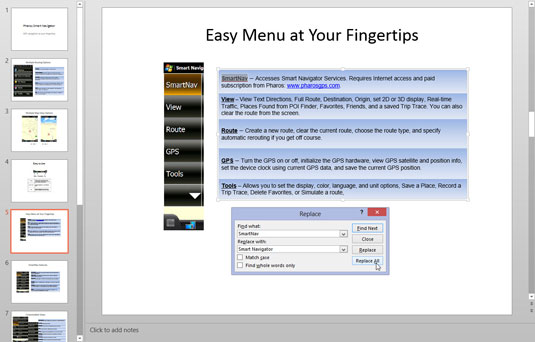
Ponavljajte sekvencu Find Next i Replace dok ne završite.
Kliknite Pronađi sljedeće da biste pronašli sljedeću pojavu, kliknite Zamijeni da biste je zamijenili i tako dalje. Nastavite dok ne završite.
Ako ste potpuno sigurni da želite zamijeniti sva pojavljivanja vašeg teksta Pronađi što tekstom Zamijeni s, kliknite gumb Zamijeni sve. Ovaj korak ne uključuje ciklus Find Next i Replace.
Jedini problem je što ćete sigurno pronaći barem jedno mjesto na kojem ne želite da dođe do zamjene. Zamjena riječi rukavica s rukavica, na primjer, rezultira Sglovey, a ne Smitty. Ne zaboravite da također možete koristiti opciju Pronađi samo cijele riječi za pronalaženje i zamjenu teksta samo ako se pojavljuje kao cijela riječ.
U ovom vodiču saznajte kako lako zatvoriti Word 2010 dokument koristeći različite metode, uključujući opciju spremanja.
Ako radite s Office 2011 za Mac, lako možete premjestiti svoje grafikone iz Excela u Word i PowerPoint. Uputstvo s jasnim koracima koji koriste <strong>Excel grafikone</strong>
Možete stvoriti neke prilično kul i komplicirane jednadžbe pomoću zgodne značajke jednadžbe u PowerPointu 2013. U ovom vodiču pronađite korake kako dodati jednadžbe i optimizirati ih.
Word 2013 vam omogućuje postavljanje određenih formata kao što je uvlačenje prvog retka odlomka. Slijedite ove korake da ga postavite automatski.
Ponekad vam je potreban Outlook 2013 da vas podsjeti na važne datume ili naknadne aktivnosti. Možete koristiti zastavice, na primjer, da vas podsjeti da nazovete nekoga sljedeći tjedan. Najbolji način da se prisjetite je da označite ime te osobe na popisu kontakata. Podsjetnik će se pojaviti u vašem kalendaru. Kontakti nisu […]
Svaki aspekt izgleda tablice može se formatirati u Wordu u Office 2011 za Mac. Možete primijeniti stilove koji spajaju ćelije u veće ćelije, razdvojiti ih, promijeniti boje obruba, stvoriti sjenčanje ćelija i još mnogo toga. Primjena stila tablice iz vrpce sustava Office 2011 za Mac Kartica Tablice na vrpci […]
Kada koristite Word u sustavu Office 2011 za Mac, možete primijeniti stilove tablice da biste promijenili izgled ćelija. Ako ne možete pronaći postojeći koji zadovoljava vaše potrebe, možete stvoriti nove stilove tablice unutar dijaloškog okvira Stil. Poduzmite ove korake: U programu Word 2011 za Mac odaberite Format→Stil. Otvara se dijaloški okvir Stil. Kliknite […]
Kada koristite Office 2011 za Mac, uskoro ćete otkriti da Word 2011 može otvarati web-stranice koje ste spremili iz web-preglednika. Ako web-stranica sadrži tablicu HTML (HyperText Markup Language), možete koristiti značajke Wordove tablice. Možda će vam biti lakše kopirati samo tablični dio web stranice […]
Iako zapravo ne možete stvoriti vlastite teme od nule, Word 2007 nudi mnoge ugrađene teme koje možete mijenjati kako bi odgovarale vašim potrebama. Širok raspon tema omogućuje vam miješanje i uparivanje različitih fontova, boja i efekata oblikovanja kako biste stvorili vlastitu prilagodbu.
Možete izmijeniti ugrađenu ili prilagođenu temu u programu Word 2007 kako bi odgovarala vašim potrebama. Možete miješati i kombinirati različite fontove, boje i efekte kako biste stvorili izgled koji želite.






